Photoshop快速给1寸证件照排版
- 格式:doc
- 大小:1.61 MB
- 文档页数:10
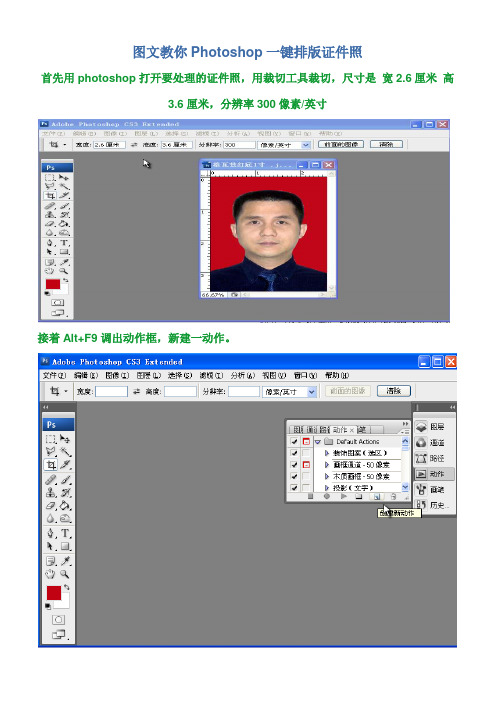
图文教你Photoshop一键排版证件照
首先用photoshop 打开要处理的证件照,用裁切工具裁切,尺寸是宽2.6厘米高
3.6厘米,分辨率300像素/英寸
接着Alt+F9调出动作框,新建一动作。
给新动作命名为1寸,功能键F10
现在开始记录动作了,回到刚才的一寸,在选择菜单里按全选(Ctrl+A)
接着在编辑里选择拷贝(Ctrl+C)
现在Ctrl+N 新建文档宽12.7厘米高8.9厘米分辨率300像素/英寸在新文档里粘贴(Ctrl+V)。
在新文档里调整1寸照片到文档的左上角的位置,旁边要注意留空间。
接着按住Ctrl+Alt不放,并移动鼠标,这样就复制出一个新的图象,按上面的步骤,
复制9张,注意图象要对齐。
下一步就是合并可见图层。
(Ctrl+Shift+E)
现在所以步骤都完成了,现在要做的就是停止记录。
OK 现在你只要打开一张图象,裁切成2.6厘米3.6厘米按一下F10,就可以自动排版。
2寸证件照一键排版同样
需要注意的几点
1:自始至终不管是1寸图还是新文档分辨率都要一致(300像素/英寸)
2:在选择动作快捷键的时候,如果该快捷键已经有程序在使用,那么photoshop就会帮你加个Shift , 快捷键就会变为Shift+F10。
如果你不喜欢这样那就另选快捷键吧。
3:在记录过程中不要用鼠标移动整个文档框,否则会不能播放。

PS照片处理教程:证件照排版教程是证件照处理系列的最后一个教程,主要讲述照件证排版的方法,这里以1寸证件照为例进行讲述,同时针对前两个教程网友的问题进行解答,有兴趣的朋友可以一试!1寸证件照8张排版效果图1寸证件照原图1、本例同样采用photoshop CS5制作,其它版本通用,这里采用上一教程“PS照片处理教程-证件照换装”的处理效果图进行排版,首先在PS中打开原图,如下图所示:2、上一次教程中只讲到1寸证件照的像素大小,很多网友就提出转换成厘米后与标准不同,其实是一样的,只不过上一教程中的分辨率没有调整到标准的打印大小,这里进行详细讲述一下,单击选择菜单“图像->图像大小”,如下图所示:3、在弹出的图像大小设置窗口中就可以看到具体参数,1寸证件照的标准像素是295*413,如果用厘米表示的话就是2.5*3.5,而这里之所以是10.41*14.57,是因为分辨率还没调整,要想照片打印出来清晰度高,一般分辨率都要设置成300,证件照的打印标准也是300,而当前图像的分辨率是72,所以用厘米表示的话就比较大,如下图所示:4、因此在排版中调整分辨率是必需的一个操作,首先将分辨率设置为300,这时会发现像素的宽度与高度也被放大了,如下图所示:5、将文档大小的宽度改为2.5,这时就会发现高度自动调整为3.5,而像素大小的宽度与高度也调整回295*413,这时才是标准的1寸证件照的打印参数,如下图所示:6、调整完打印参数,接下来就是设置白边,洗过照片的朋友肯定知道照片之间是要留出白边的,这个我们可以通过菜单“图像->画布大小”进行调整,如下图所示:7、在弹出的画布大小设置框中,将“相对”打勾,白边一般预留0.1厘米即可,并设置一下画布的扩展颜色为白色,如下图所示:8、应用完画布大小后即可看到效果,如下图所示:9、接下来就是把设置好的照片定义成图案,单击选择菜单“编辑->定义图案”,如下图所示:10、在弹出的图案名称窗口中可以设置图案名称,按默认也可以,之后单击确定即可,如下图所示:11、接下来要新建一个能够容纳4*2共8张1寸证件照的空白文档,因为预留了白边,所以要查看一下加了白边后的1寸证件照大小,可以重新选择菜单“图像->图像大小”查看,从设置窗口中我们可以看到加了白边后图像的像素大小为307*425,那么很容易可以计算得出4*2共8张的排版的文档大小为1228*850,如下图所示:12、单击菜单“文件->新建”,在弹出的窗口中新建一个1228*850大小的文档,注意分辨率要设置为300,如下图所示:13、新建文档后如下图所示:14、单击选择菜单“编辑->填充”,如下图所示:15、在弹出的填充窗口中设置内容使用为“图案”,同时在自定图案的下拉框中选择前面定义好的图案,如下图所示:16、单击确定应用填充后即可看到填充后的效果,非常的工整,效果如下图所示:17、最后还要进行保存,单击选择菜单“文件->存储为...”进行保存,如下图所示:18、在弹出的存储为窗口中设置相应的文件名保存即可,到此整个1寸证件照的排版就算完成。

如何用ps制作1寸照片如何用Photoshop制作1寸照片摘要:在现代社会中,我们经常需要为各种用途制作并使用不同尺寸的照片。
本文将重点介绍如何使用Photoshop软件来制作1寸照片。
通过简单的步骤和技巧,你将能够轻松地在家里使用电脑自己制作出符合标准的1寸照片。
引言:在过去,如果我们需要1寸照片,我们必须前往照相馆并向专业人士索取帮助。
然而,随着科技的发展,我们现在可以使用各种软件来制作和编辑照片,其中包括Photoshop。
Photoshop不仅是一种常用的图像编辑软件,还提供了一些有用的工具和功能,使我们能够轻松地制作1寸照片。
本文将通过以下步骤详细介绍如何使用Photoshop制作1寸照片:步骤1:打开Photoshop并创建新文件首先,打开你的Photoshop软件。
然后,点击“文件”菜单并选择“新建”选项。
在弹出的窗口中,输入所需的照片尺寸,例如1寸 x 1寸。
然后设置分辨率为300像素/英寸,并选择适合的颜色模式(通常为RGB模式)。
最后,点击“确定”按钮来创建新的文件。
步骤2:导入照片现在,通过点击“文件”菜单并选择“导入”选项来导入你要制作的照片。
在弹出的窗口中,选择所需的照片并点击“确定”按钮来导入它到你的Photoshop文件中。
步骤3:调整图像大小一般来说,1寸照片的大小为1英寸 x 1英寸,但它的分辨率应该是300像素/英寸。
为了调整照片的大小,点击“图像”菜单并选择“图像大小”选项。
在弹出的窗口中,输入所需的尺寸和分辨率,并确保勾选上“保持长宽比”选项。
然后点击“确定”按钮来调整图像大小。
步骤4:裁剪照片由于我们使用的图片可能不是一个正方形,所以我们需要进行裁剪来使其符合1寸的比例。
点击“裁剪工具”并选择“固定比例”选项。
在宽度和高度的输入框中输入1:1的比例,并点击鼠标左键并拖动以选择要保留的图像区域。
最后,点击回车键来完成裁剪。
步骤5:调整明暗和颜色有时照片的明暗和颜色可能需要进行调整。
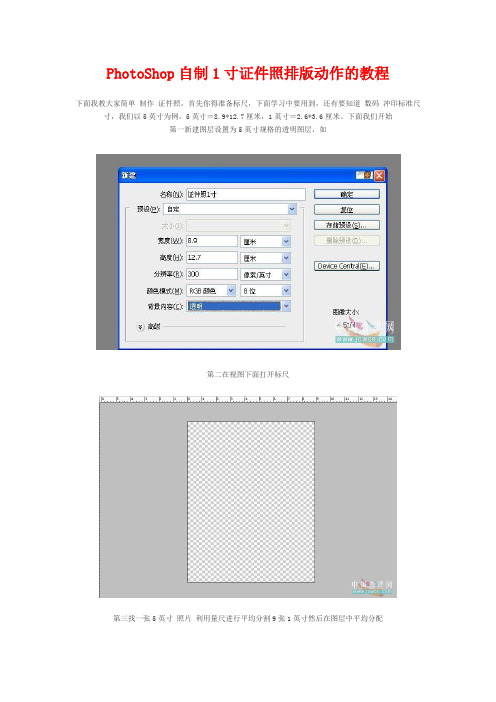
PhotoShop自制1寸证件照排版动作的教程
下面我教大家简单制作证件照,首先你得准备标尺,下面学习中要用到,还有要知道数码冲印标准尺寸,我们以5英寸为例,5英寸=8.9*12.7厘米,1英寸=2.6*3.6厘米。
下面我们开始
第一新建图层设置为5英寸规格的透明图层,如
第二在视图下面打开标尺
第三找一张5英寸照片利用量尺进行平均分割9张1英寸然后在图层中平均分配
第四新建1英寸背景
第五
第六把建好的1英寸背景拖入先前图层中打开动作
第七在动作中建立组“证件照1寸”
第八点击创建新动作设置功能健F2
后关闭动作下面的停止录入
作模版中按F2
按下F2后最后的效果:。

PS制作标准证件照排版一、一寸标准证件照排版第一步:设置照片打印参数打开图像→设置图像大小(1寸,大小2.5*3.5 像素295*413)→分辨率300.第二步:设置照片白边打开菜单栏中图像→画布大小→设置中将“相对”打勾。
白边预留设为:A6纸-宽0.025*高0.31厘米、A5纸-宽0.46*高0.72厘米,并设置一下画布的扩展颜色为白色→查看图片效果。
第三步:把设置好的图片定义为图案打开菜单栏编辑→定义图案→命名第四步:新建一个空白文档1、打开菜单栏→文件→新建→空白文档→设置参数(A6(6寸4R)大小分辨10.16*15.24率300)2、打开菜单栏→文件→新建→空白文档→设置参数(A5(5寸3R )大小分辨8.89*12.70率300)第五步:图像自动填充1、A6尺寸打开菜单栏→编辑→填充→使用图案→定义好的图案→单击确定应用→填充后的效果,非常完整!2、A5尺寸二、制作模版(录制成动作)录制成动作,设置快捷键,实现一键排版。
在对照片剪裁完毕后开始录制,按着ALT+F9调出动作框,新建一动作。
给新动作命名为1寸(1寸A6、1寸A5)设置功能争键SHIFT+F10,下面的操作就开始录制了。
按上文(PS制作标准证件照排版)第二步开始操作直到排版结束。
鼠标点录制结束。
OK现在你只要打开一张图像,裁切成2.5CM3.5CM按一下SHIFT+F10,就可以自动排版了。
三、2寸(3.5*5.0)证件照一键排版A5尺寸:打开菜单栏中图像→画布大小→设置中将“相对”打勾。
白边预留设为:A5纸-宽0.94*高1.4厘米;A6纸-宽0.31*高0.165厘米。
并设置一下画布的扩展颜色为白色→查看图片效果。
打开菜单栏→文件→新建→空白文档→设置参数(A5(5寸3R )大小分辨8.89*12.70率300)A6尺寸:打开菜单栏→文件→新建→空白文档→设置参数(A5(5寸3R )大小15.24*10.16分辨率300(横排))填充后注意:自始至终不管是1寸图还是新文档分辨率要一致(300像素/英寸)在记录过程中不要用鼠标移动整个文档框,否则不能播放。

1寸照片排版打印1、打开PS,插入一张要排版的照片。
2、剪切,设置为2.5cm×3.5cm,然后回车。
3、保存剪切好的图片
4、打开剪切完保存的图片,选择图像→画布大小,勾选相对,宽度0.1cm,高度0.1cm,画布扩展颜色选择白色。
5、把调整好的图片定义为图案,选择编辑→定义图案,点确定。
6、新建画布,设置为图上的参数。
如果1寸照片排版为8张,新建画布的大小要为调整完带白边的照片宽度的4倍,高度的2倍。
7、新建完画布后,选择编辑→填充,或者按shift+F5,选择自定图案,选择已定义好的图片。
8、由于新建画布的大小按照要打印图片的大小的相关参数设置,因此填充后的图片非常工整,效果如图所示。
9、排版完毕,选择文件→打印,版面选择横版,位置和大小、打印纸张大小等,可自由调整。
下图左侧为图片在150mm×100mm的相片纸上居中打印出来的效果。
10、2寸的照片排版跟1寸的相仿,不过如果用150mm×100mm的相纸打印的话,需手动排版。
1寸照片的排版(1版10张)
编写:周东明
今天取相时看到照相馆的一版1寸照是5寸相纸上排10张,比我先前排的多一张。
回来后马上也动手做排10张的。
完成如图:
步骤:
一、裁剪一寸照,定义成图案。
用ps打开1寸照片,1寸照尺寸是2.5cmx3.5cm,这里把宽度设小1mm(照相馆就是这样干的),即:2.4cmx3.5cm,用裁剪工具按这个尺寸裁剪一下,然后”图像”——“画布大小”,扩展画布,数据和结果如图1,接着“编辑”——“定义图案…”,将其定义为图案。
图1
二、新建文件,用图1定义的图案填充,然后扩展画布,再定义一个图案。
1、新建文件,宽高及分辨率如图2,确定。
图2 2、用图1定义的图案填充,结果如图3:
图3 3、扩展画布,如图4,图5:
图4
图5
4、将图5定义成图案。
三、新建5寸照片大小的文件,如图6,用图5定义的图案填充,排版完成。
图6。
[转贴] Photoshop教程:快捷键排版制作证件照首先介绍3R照片上排1英寸证件照:打开一幅已裁剪好的1英寸证件照,尺寸规格:2.2cmX3.2cm,分辨率为320像素/英寸,如图1:为证件照设置白边:执行“图像>画布大小”的命令(老版本的快捷键为“Alt+I+S”,CS3为“Ctrl+Alt+C”),画布大小设置为2.5cmX3.5cm,如图2:打开调色板菜单里面的动作面板:执行“窗口>动作”(快捷键为“Alt+F9”),单击最下面一排的“创建新动作”按钮(在垃圾桶左边),弹出“新动作对话框”,在“名称”栏里可以输入标题:“3R排版1英寸”,在功能键栏内单击,选择“F2”(可随意选,但有些功能键如果是你经常要用的就不要选),最好再勾选右边的“Shift”小方框,点击“记录”,如图3:再设置画布大小(同上,老版本的快捷键为“Alt+I+S”,CS3为“Ctrl+Alt+C”)尺寸:宽12.5cm,高8.0cm,原证件照定位左上角,为了精确,在标尺上横向拉出2.5cm、5.0cm、7.5cm、10.0cm的参考线,纵向拉出4.0cm的参考线,如图4:在工具面板上点击矩形选框工具(在不是文字输入状态下,快捷键为“M”),框选画布左上角图像,如图5:在工具面板上点击移动工具(在不是文字输入状态下,快捷键为“V”),左手按着“Alt”键不放,用鼠标点着选区内的图像拖移。
右手送开“Alt”键,再重新按着不放,再用鼠标点着选区内的图像拖移,直到复制完为止(复制的过程要好好看,可不能出错啊),如图6:取消选区(“Ctrl+D”),再设置画布大小(同上,老版本的快捷键为“Alt+I+S”,CS3为“Ctrl+”)尺寸:宽12.7cm,高8.9cm(标准3R照片的尺寸),定位中心。
如图7:点击动作面板最下面一排(在左边第一个)的“停止播放”按钮,此时,在它右边的“记录”按钮由红色变为灰色,如图8:到这里,所有的设置全部完成了。
照片排版与辨别率用Adobe Photoshop排版1寸照片方法一1.新建一个文件(尺寸:15.2 X 10.2,辨别率300, 6寸的)2.打开你的照片,用裁剪工具,裁剪尺寸:2. 54 X3.8,辨别率300, 1寸的。
裁剪的时候留意人像在裁剪框中的位置。
3.裁剪好后,用移动工具把照片拖到上述新建的文件中,要多少张就拖多少张,直到拖满为止。
4.调整拖进来的照片的排版位置:鼠标右键点任意一张,会提示你是第几图层,点图层名后就可以进行拖动调整,直到把全部一寸照片全部排好。
5.最终,点图层,合并全部图层,保存即可。
当然,在裁剪前,对比片进行必要的事前修饰,是有必要的。
方法二 .用PS打开照片,在菜单栏中点〃图像〃-"图像大小”,在打开的对话框中查看照片的辨别率和尺寸,假如尺寸是2. 7*3. 6CM的话,就登记辨别率,假如不是就改成 2. 7*3. 6CM,不用太精确,差不多就行「•般默认是成比例更改,改完后登记辨别率新建一个文件,辨别率为刚才登记的辨别率,尺寸为12, 6*8. 8CM,颜色模式为RGB然后把你的一寸照片拖进新文件里,在菜单栏里点〃图像〃-〃调整〃,里面有〃色阶"曲线〃和“亮度对比度〃选项,可以调整照片的明暗和颜色效果,调好后,按下F7,调出图层窗口,在该窗口中将照片图层拖至窗口下方右数其次个图标上,就是垃圾桶图标旁边的那个,复制1个图层,依此操作复制9个层,然后把这9个层排列起来就行了,排好按下SHIFT+CTRL+E,拼合图层,存为JPG就行了方法三第一步:用PhOtoShoP打开预备好的图片,选取“裁切工具”,在裁切工具选项栏中输入固定宽度2. 2cm,高度3. 2cm (这里用的是小1寸的尺寸,您也可以选用其他规格的标准照),辨别率30OdPi (像素/英寸)。
然后在图片中用鼠标选取需保留的范围,按回车确认。
其次步:接下来作一些必要的修改、调整,比如更换背景、调整色调、对比度等。
PS动作面板排版一寸照
制作步骤:
1.打开一张照片
2.利用裁切工具进行裁切(设置如图1)
3.裁切后的一寸照片(如图)--先将它最小化吧--然后再建一个宽15.2厘米*高10.2厘米,分辨率300像素/英寸的文件--将一寸照片拖到新文件中--放在合适的位置(如图2)
4.打开动作面板点击“创建新组”按钮--在对话框里改为一寸照片排版--点好--然后再点“创建新动作”按钮,在出现的对话框里设置功能键为F2--直接点“记录”.
(如图3)
5.复制图层1为图层1副本--按CTRL+T.
6.然后按住SHIFT键将照片向右移动一定距离--按回车.
7.按住SHIFT+CTRL+ALT键的同时点T键两次--OK .
8.按CTRL+E键--合并照片图层(一共三次将四个照片图层合并为一个)
9.再复制图层--用移动工具向下移动—单击动作面板的“停止播放”按钮--完工(如图5)
10.打开另外一张照片,重复步骤1-3,然后按键F2,即可自动播放动作,完成上述步骤中录制的动作。
先制作好295x413 比例的原图,分辨率不能低于295x413。
以PS CS3 为例:
▲↑原图有毛边,需要去除。
照片分辨率:1388x1920,足够裁剪了。
打开菜单:“图像”/“画布大小”。
按图设置。
▲↑
▲↑再打开菜单:“图像”/“图像大小”。
按图设置。
▲↑
▲↑双击左边的放大镜图标,以便大图查看哪些部分可以裁剪。
此时图片为295x417,不是我们需要的295x413,图片的下部分可以裁剪掉一些。
▲↑打开菜单:“图像”/“画布大小”。
按图设置。
▲↑
▲↑此时的图片就是295x413大小的了。
▲↑
注:如果在下一步出现原来的毛边,则进行这一步,否则跳过:
(周围的虚线表示选中了。
)
此时按F3键,复制整个选中的内容,新建一个图片,如果过程没错,应该是像下面这样的,设置背景为白色:
弹出新的空白图片后按F4 ,得到真正的295x413 分辨率图片。
调整完参数,接下来就是设置白边,洗过照片的朋友肯定知道照片之间是要留出白边的,这个我们可以通过菜单“图像”/“画布大小”进行调整,如下图所示:
(注意此步之前,前景色要先预设为白色)
▲↑选“相对”,并填入正整数,定位:中心。
表示给照片四周添加1mm的白边▲↑
效果图如下:
接下来把设置好的照片定义成图案,打开菜单“编辑”/“定义图案”,如下图所示:
名称随意写。
稍后使用到的时候只要记得就可以了。
接下来要新建一个能够容纳4x2共8张1寸证件照的空白文档,因为预留了白边,所以要查看一下加了白边后的1寸证件照大小,可以重新选择菜单“图像”/“图像大小”查看,从设置窗口中我们可以看到加了白边后图像的像素大小为307x425,那么很容易可以计算得出4x2共8张的排版的文档大小为1228x850,如下图所示:
打开菜单“编辑”/“填充”。
在弹出的填充窗口中设置内容使用为“图案”,同时在自定图案的下拉框中选择前面定义好的图案,如下图所示:
确定后得到:。